Win10系统有文件夹却搜索不到的解决方法
时间:2024-03-25 13:58:22作者:极光下载站人气:149
很多小伙伴在使用电脑的过程中经常会遇到各种各样的问题,例如在win10系统中,有的小伙伴可能会在搜索时遇到明明文件夹存在,但搜索不到的情况,这时该怎么解决该问题呢。其实我们可以选择打开Win10系统中的任务管理器页面,然后在服务页面中重新开启“Windows Search”服务,再进入详细信息页面中,将“explorer.exe”右键单击选择结束任务,再新建一次explorer.exe任务即可。有的小伙伴可能不清楚具体的操作方法,接下来小编就来和大家分享一下Win10系统有文件夹却搜索不到的解决方法。
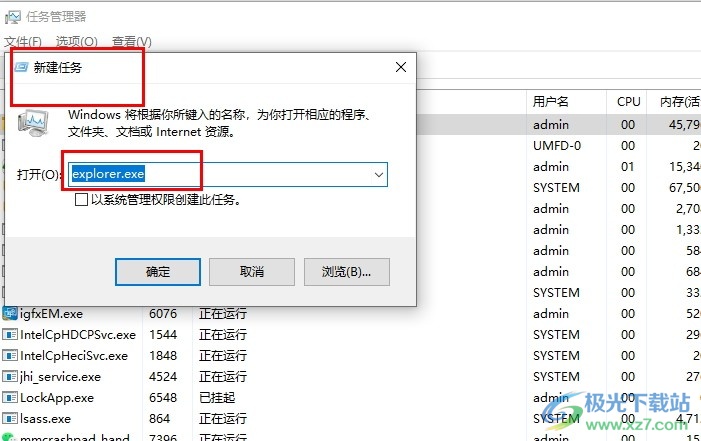
方法步骤
1、第一步,我们在电脑桌面找到“开始”按钮,右键单击该按钮,然后在菜单列表中找到并打开“任务管理器”选项
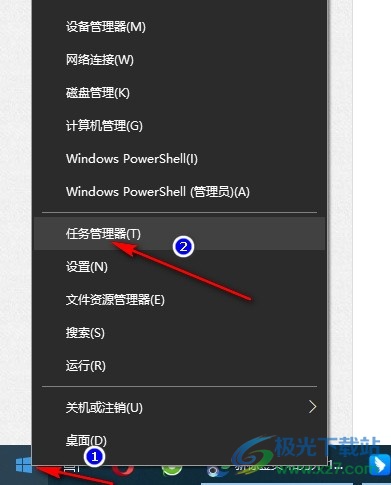
2、第二步,进入任务管理器页面之后,我们先进入服务页面,然后找到“Windows Search”服务,检查其是否被停止,被停止则右键单击选择开始,然后重启电脑
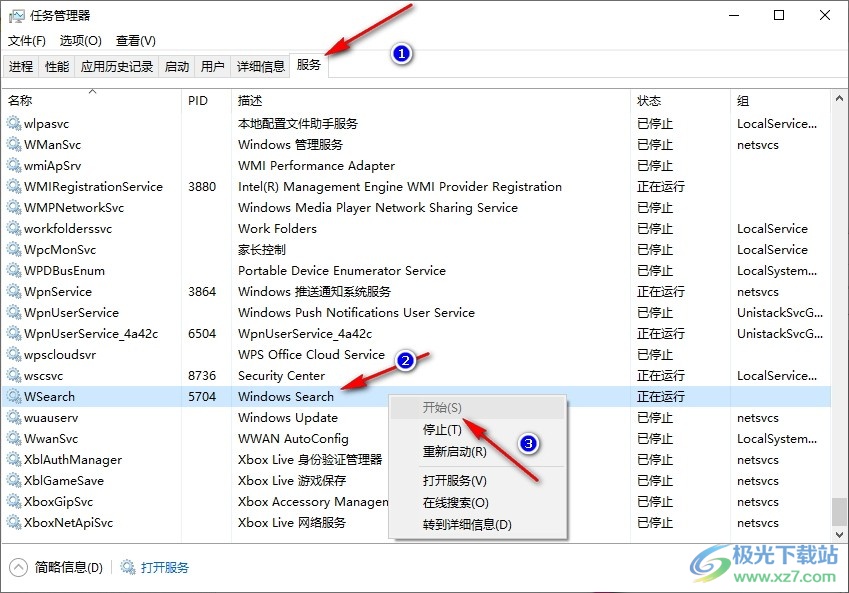
3、第三步,如果该方法不奏效,我们可以尝试进入详细信息页面,然后在该页面中右键单击“explorer.exe”项,再点击“结束任务”选项
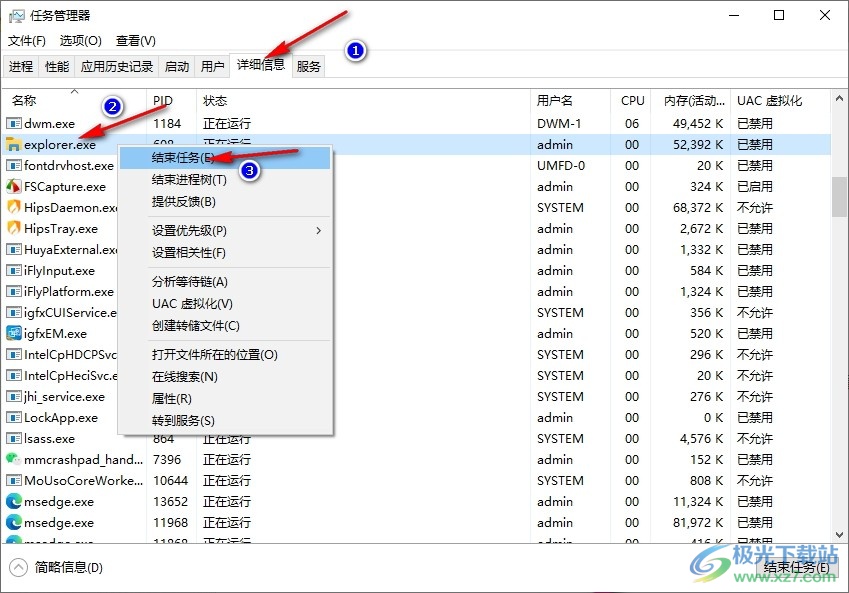
4、第四步,接着我们在页面左上角点击打开“运行新任务”选项,然后在下拉列表中再点击选择“运行新任务”选项
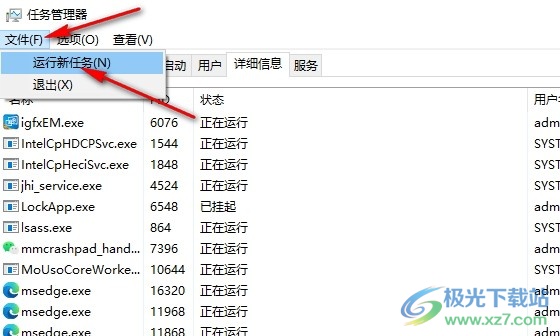
5、第五步,最后我们在新建任务的弹框中输入“explorer.exe”,再点击“确定”选项即可
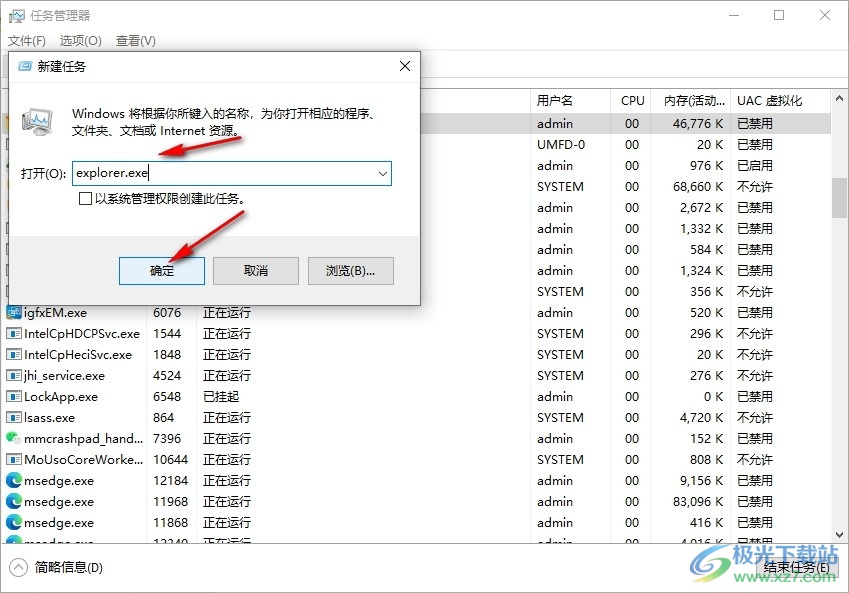
以上就是小编整理总结出的关于Win10系统有文件夹却搜索不到的解决方法,我们进入Win10系统的任务管理器页面,然后在服务页面中确保“Windows Search”任然在运行,再进入详细信息页面中结束“explorer.exe”任务,最后新建任务并在弹框中输入“explorer.exe”,再点击确定选项即可,感兴趣的小伙伴快去试试吧。

大小:4.00 GB版本:64位单语言版环境:Win10
- 进入下载
相关推荐
相关下载
热门阅览
- 1百度网盘分享密码暴力破解方法,怎么破解百度网盘加密链接
- 2keyshot6破解安装步骤-keyshot6破解安装教程
- 3apktool手机版使用教程-apktool使用方法
- 4mac版steam怎么设置中文 steam mac版设置中文教程
- 5抖音推荐怎么设置页面?抖音推荐界面重新设置教程
- 6电脑怎么开启VT 如何开启VT的详细教程!
- 7掌上英雄联盟怎么注销账号?掌上英雄联盟怎么退出登录
- 8rar文件怎么打开?如何打开rar格式文件
- 9掌上wegame怎么查别人战绩?掌上wegame怎么看别人英雄联盟战绩
- 10qq邮箱格式怎么写?qq邮箱格式是什么样的以及注册英文邮箱的方法
- 11怎么安装会声会影x7?会声会影x7安装教程
- 12Word文档中轻松实现两行对齐?word文档两行文字怎么对齐?
网友评论